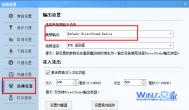Win7系统的奇妙之处就在于其无处不在的智能体验和充满个性的全系统DIY设计,小到桌面图标大到系统声音、界面、开机动画的改变,今天给大家介绍的就是如何巧妙地设置win7声音,让您在使用系统的过程中更加贴心。
基于Win7强大的后台功能,我们都已经习惯在玩游戏、看电影或者听音乐的时候挂着腾讯企鹅、人人、MSN等聊天社交软件,但是问题出现了, 在很多时候,如果游戏电影声音过大,又是在全屏的情况下,就很难听见信息的提醒声音,也很难注意到任务栏闪动提醒,如果是无关紧要的消息还好,若是错过重 要的信息,损失就大了,图老师小编接下来就为大家介绍两种方法,巧妙地设计声音选项来解决这一问题。
一.Win7智能帮你解决声音困扰
这是Win7为了解决这一问题,特意为用户设计的智能声音控制。具体操作如下:
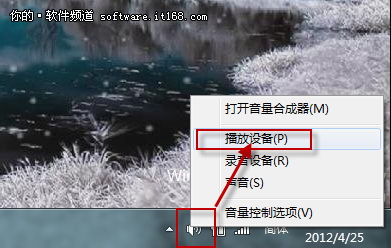
首先在任务栏右下角找到音量(小喇叭)并右击在弹出的对话框中选中播放设备(P),会弹出声音的明细设置对话框。
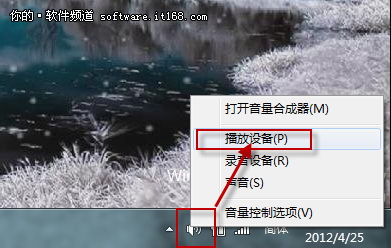
在声音的对话框中,选择通信选项卡,我们会在下端看到四个选项,如图,A选项的意思是,当人人等信息提醒时,当前音乐声音自动消失。 B选项则是当消息提醒声音插入时,其他程序声音自动减少百分之八十,在突出消息声音的前提下,尽可能不影响影音欣赏。而C选项只是与B项数值不同而已。最 后,图老师小编顺便介绍下最后一项不执行任何操作,效果就是,即使消息声音插入,音乐影视声音也不会较低。
如果不想错过消息提醒,即可在A、B、C三项中任选一个即可,这里推荐第二个(官方默认项),如果您不喜欢插入声音影响影音欣赏,也可以选择最后一项。具体还是要看个人操作习惯。
(本文来源于图老师网站,更多请访问https://m.tulaoshi.com/diannaorumen/)二.全手动设置 系统声音我做主
(本文来源于图老师网站,更多请访问https://m.tulaoshi.com/diannaorumen/)如果您觉得WIN7智能声音控制不能达到最佳的使用效果,您也可以通过手动设置声音来完成。
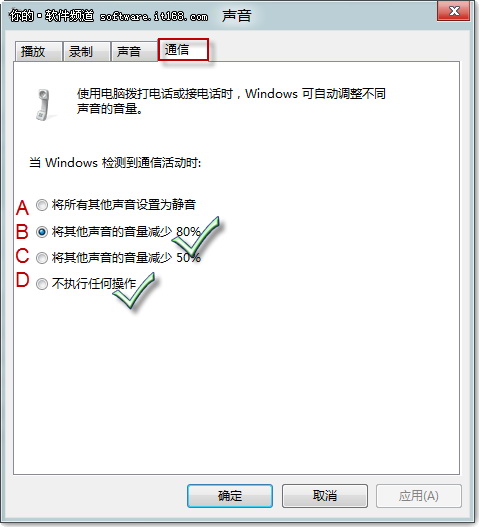
同样是右击任务栏右下角声音图标,选择打开音量合成器(M),会弹出合成器-扬声器的详细设置对话框。
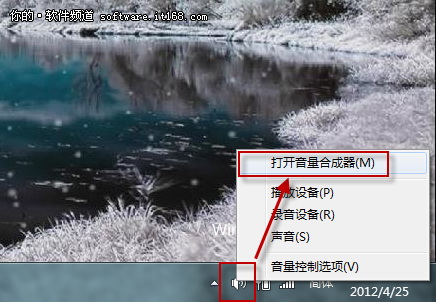
在这个对话框中,我们可以看见当前运行的程序,图老师小编我习惯听歌的时候,挂着qq,又不习惯使用Win7智能设置,所以我就把企鹅提示音整体调 高,然后在适当调整千千静听的声音大小,这样,既能够达到欣赏音乐的目的,又不会错过消息提示音,其他程序的声音设置是一个道理和操作方法。
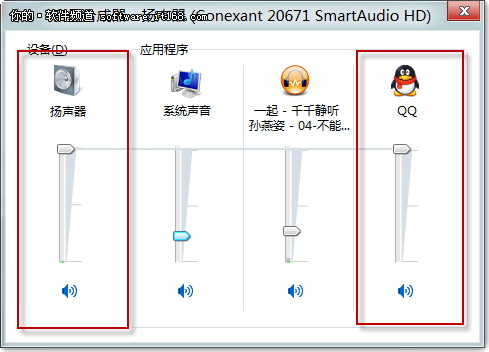
这样手动操作的好处就是不拘泥于Win7智能设置下的80%以及50%的选项,但是缺点就是每次用的时候都要重新设置,比较麻烦,如果喜欢这 种操作朋友可以把音量合成器固定到任务栏,具体操作为,在任务栏右击合成器图标,选择将此程序固定到任务栏。不过图老师小编还是建议大家使用第一种方 法。
这样,经过简单的设置,就能解决提示音困扰了,DIY程序声音,我的Win7我做主!大家赶快试试吧。